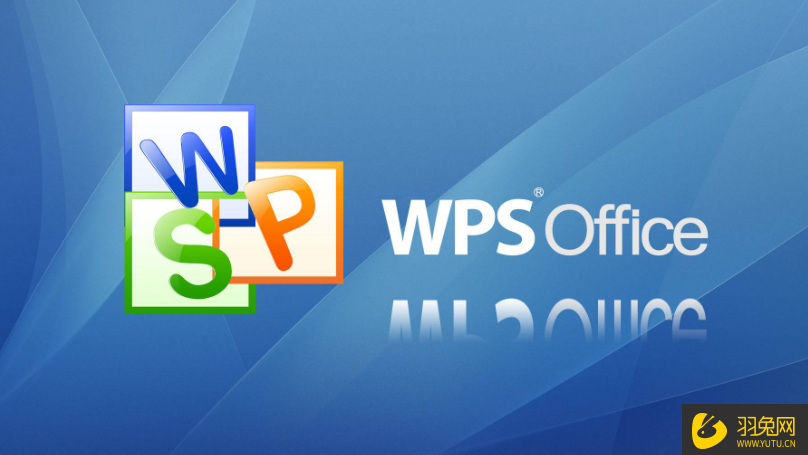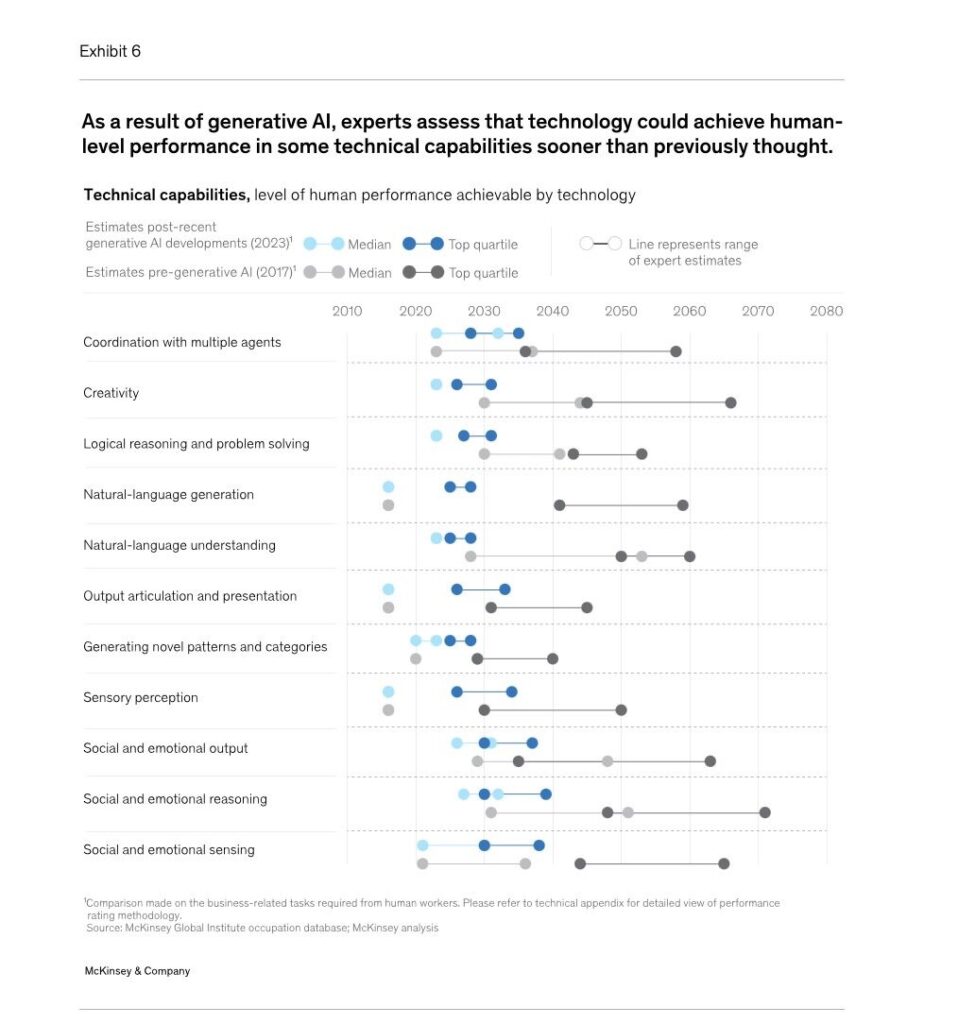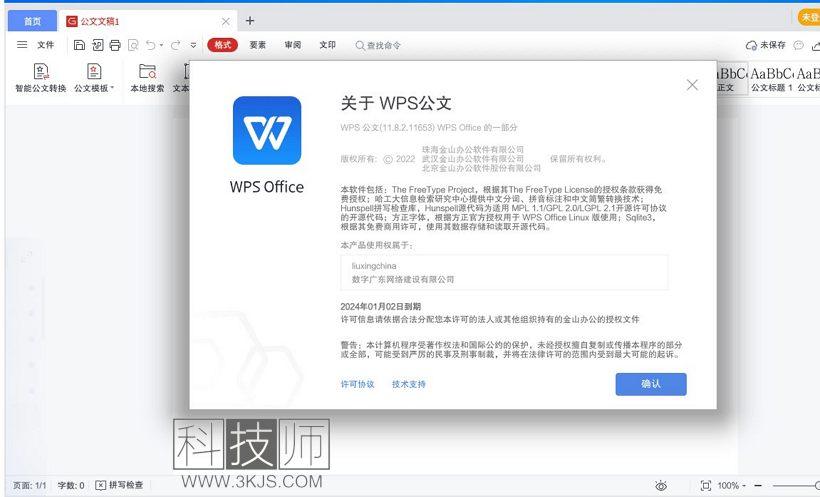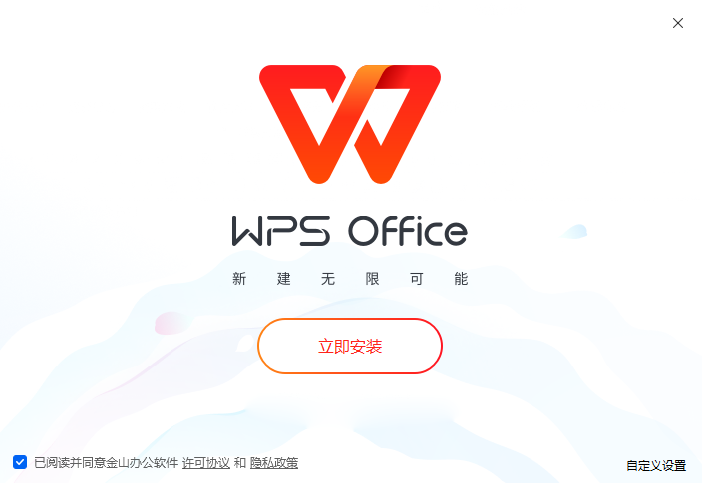WPS安装包是用于在您的电脑或移动设备上部署WPS Office办公套件的安装程序。为确保软件的安全、稳定与功能完整,您应当始终通过WPS官方渠道获取安装文件。这些官方安装包经过严格测试,不含恶意软件,并能保证您享受到最新的功能与安全更新。根据您的操作系统(如Windows、macOS、Linux)和设备类型,选择对应的安装包是成功安装的第一步。
目录
- 哪里可以获取WPS官方安装包?
- 如何为您的设备选择正确的WPS版本?
- WPS安装包详细安装步骤
- WPS个人版、企业版与专业版有何不同?
- 安装WPS Office需要满足哪些系统要求?
- 为什么我的WPS安装会失败?
- WPS安装包是否包含广告或捆绑软件?
- 如何彻底卸载WPS Office?
- WPS安装后的首次启动与设置
- WPS Office for Mac的独特优势是什么?
哪里可以获取WPS官方安装包?
获取软件的第一步,也是最关键的一步,就是找到一个安全可靠的下载源。对于WPS Office这样一款国民级办公软件,通过官方渠道下载不仅能避免病毒和恶意软件的风险,还能确保您获得最稳定、功能最全面的版本。非官方网站提供的安装包可能被篡改,植入广告插件甚至木马程序,对您的数据安全构成严重威胁。
主要的官方获取途径包括:
- WPS Office 官方总站:这是所有平台用户获取软件的首选渠道,网站会自动识别您的操作系统并推荐合适的版本。
- 特定平台官方网站:例如,Mac用户可以访问专为macOS系统打造的 wps安装包 官方网站,这里提供了针对Intel和Apple Silicon芯片优化的专属版本,体验更佳。
- 官方应用商店:对于移动设备,您可以通过苹果App Store或各大安卓应用市场(如华为应用市场、小米应用商店等)搜索“WPS Office”进行下载安装。这些市场的应用都经过了平台方的审核,安全性有保障。
如何为您的设备选择正确的WPS版本?
为了确保WPS Office能够在您的设备上流畅运行并发挥最佳性能,选择与您操作系统和硬件匹配的正确版本至关重要。错误的版本可能导致安装失败或使用中出现兼容性问题。
Windows系统版本选择
Windows用户在下载时主要需要注意操作系统的位数。现代计算机大多使用64位 (x64) 操作系统,它能够处理更大内存,运行效率更高。如果您的电脑配置较新(通常是近8年内购买的),应优先选择64位版本的WPS安装包。对于一些非常老旧的电脑,可能仍在使用32位 (x86) 系统,此时则需要下载对应的32位版本。您可以通过在“此电脑”上右键点击“属性”来查看您的系统类型。
Mac用户专属版本
对于追求极致体验的Mac用户,我们强烈推荐访问 WPS for Mac 官方网站 下载专属版本。该版本不仅完美适配macOS的设计语言,还特别提供了两种芯片架构的安装包:
- Apple Silicon版:专为搭载M1、M2、M3等苹果自研芯片的Mac设备(如新款MacBook Air, MacBook Pro, iMac)设计,能够发挥芯片的最高能效和性能,启动更快,运行更流畅。
- Intel版:适用于使用Intel处理器的旧款Mac设备。
选择正确的芯片版本,能确保WPS Office在您的Mac上以原生方式运行,避免因转译造成的性能损耗,为您带来丝滑的办公体验。
Linux与移动端
WPS Office同样为Linux社区提供了良好的支持。官方网站通常会提供多种格式的安装包,如适用于Debian/Ubuntu系统的.deb格式包,以及适用于Fedora/CentOS系统的.rpm格式包。用户可根据自己的Linux发行版选择下载。移动端则相对简单,直接在相应的应用商店下载即可,商店会自动匹配最适合您设备的版本。
WPS安装包详细安装步骤
下载了正确的安装包之后,接下来的安装过程通常非常直观。不同操作系统的安装方式略有差异。
Windows安装流程
在Windows上安装WPS Office是一个简单的向导式过程。首先,找到您下载的.exe安装文件并双击运行。程序启动后,您会看到用户协议界面,请仔细阅读并勾选“我已阅读并同意”选项。接下来,您可以选择“立即安装”来使用默认设置进行快速安装,或者点击“自定义安装”来选择软件的安装路径、关联文件类型等高级选项。点击安装后,只需稍等片刻,程序便会自动完成所有文件的复制和配置。安装完成后,桌面会自动生成WPS文字、表格、演示的快捷方式。
macOS安装指南
macOS的软件安装过程以其简洁著称。下载.dmg磁盘映像文件后,双击打开它。此时,屏幕上会出现一个窗口,里面通常包含WPS Office的图标和一个指向“应用程序”文件夹的快捷方式。您只需用鼠标将WPS Office的图标拖拽至“应用程序”文件夹中,系统便会自动完成安装。安装完成后,您可以从“启动台”或“应用程序”文件夹中找到并运行WPS Office。
WPS个人版、企业版与专业版有何不同?
WPS Office提供了多个版本以满足不同用户的需求,主要分为个人版和商用版(如企业版、专业版)。它们在功能、服务和授权方式上存在明显区别。了解这些差异有助于您选择最适合自己的版本。
通常来说,个人版对个人用户免费,但包含广告,且部分高级功能受限。而企业版和专业版则提供无广告的纯净体验、更强大的高级功能、专属技术支持以及商业授权。
| 功能/特性 | WPS 个人版 | WPS 企业版/专业版 |
|---|---|---|
| 核心办公功能 | 完整(文字、表格、演示、PDF阅读) | 完整且功能更强 |
| 广告 | 包含少量广告 | 完全无广告 |
| PDF高级编辑 | 部分功能受限(如PDF转Word) | 完整功能(编辑、转换、签名、合并拆分) |
| 云空间容量 | 基础容量 | 更大容量,支持团队协作空间 |
| AI功能 | 提供基础体验 | 提供更强大的AI写作、分析与设计能力 |
| 团队协作与管理 | 不支持 | 支持成员管理、权限控制、文档安全管控 |
| 技术支持 | 社区与在线帮助 | 专属客服与技术支持 |
| 商业授权 | 仅限个人非盈利使用 | 允许企业和组织在商业环境中使用 |
安装WPS Office需要满足哪些系统要求?
虽然WPS Office以其轻巧著称,但为了保证流畅运行,您的设备仍需满足一些基本的硬件和软件要求。这些要求通常不高,绝大多数现代计算机都能轻松满足。
- Windows系统:
- 操作系统: Windows 7 / 8 / 10 / 11
- 处理器: 1 GHz 或更快的处理器
- 内存: 至少2 GB RAM (推荐4 GB)
- 硬盘空间: 至少4 GB 可用磁盘空间
- macOS系统:
- 操作系统: macOS 10.14 (Mojave) 或更高版本
- 处理器: Intel 处理器或 Apple Silicon 芯片
- 内存: 至少4 GB RAM
- 硬盘空间: 至少5 GB 可用磁盘空间
- Linux系统:
- 具体的内核和库要求请参考下载页面的说明,通常主流发行版近几年的版本均可支持。
为什么我的WPS安装会失败?
在安装过程中偶尔会遇到失败的情况,这通常由几个常见原因导致。了解这些原因并采取相应的解决措施,可以帮助您顺利完成安装。
常见原因分析
安装失败可能源于多种因素。首先,下载的安装包不完整或已损坏是最常见的问题,这通常发生在网络不稳定的情况下。其次,系统权限不足也可能阻止安装程序写入文件,尤其是在需要管理员权限的目录中。此外,某些杀毒软件或防火墙可能会误判安装程序为潜在威胁并阻止其运行。最后,磁盘空间不足或系统中存在旧版WPS的残留文件,也可能导致安装冲突。
解决方法与排错步骤
如果遇到安装失败,请不要慌张,可以尝试以下步骤进行排错:
- 重新下载:从官方网站重新下载一份全新的wps安装包,并核对文件大小是否与网站标注的一致。
- 以管理员身份运行:在Windows上,右键点击安装程序,选择“以管理员身份运行”。
- 临时关闭安全软件:在安装期间,可以尝试暂时禁用您的杀毒软件和防火墙,安装成功后再重新开启。
- 清理磁盘空间:确保安装目标磁盘有足够的可用空间。
- 彻底卸载旧版本:如果电脑上曾安装过WPS,请先通过控制面板或设置将其完全卸载,然后重启电脑再进行安装。
WPS安装包是否包含广告或捆绑软件?
这是一个许多用户关心的问题。从官方渠道下载的WPS个人版安装包是纯净的,不包含任何第三方捆绑软件。WPS Office的免费个人版通过内置一些广告来维持其免费模式的运营,这些广告通常以弹窗或界面内推荐的形式出现,旨在不严重影响核心办公体验。这是支持开发团队持续提供免费优质服务的一种方式。
如果您希望获得一个完全无广告的纯净办公环境,可以选择升级到WPS会员或购买企业版/专业版。这些付费版本将移除所有广告,并解锁更多高级功能。需要特别警惕的是,从非官方下载站获取的安装包极有可能被恶意捆绑了流氓软件或广告插件,这才是真正需要担心的安全风险。
如何彻底卸载WPS Office?
当您需要更换办公软件或重装WPS时,一个干净彻底的卸载非常重要。残留文件不仅会占用磁盘空间,还可能影响新软件的安装和运行。
在Windows系统中,最标准的卸载方式是通过“控制面板”里的“程序和功能”,或者“设置”应用中的“应用”。在列表中找到WPS Office,点击“卸载”,然后按照卸载向导的提示操作即可。为了更彻底的清理,卸载后可以手动检查并删除相关文件夹,如C:\Users\[YourUsername]\AppData\Roaming\kingsoft。
在macOS系统中,卸载过程更为简单。只需打开“访达”(Finder),进入“应用程序”文件夹,找到WPS Office的图标,然后将其拖拽到“废纸篓”中即可。要进行更深度的清理,可以手动删除位于~/Library/目录下与WPS相关的配置文件和缓存文件夹,例如~/Library/Application Support/Kingsoft/WPS Cloud Files/。
WPS安装后的首次启动与设置
成功安装WPS Office后,第一次启动时,程序会引导您进行一些基础设置,以优化您的使用体验。通常,您会被提示登录您的WPS账号。登录账号后,您的文档可以在不同设备间通过云端同步,非常方便。
接下来,程序可能会询问您偏好的默认保存格式。为了最大化与Microsoft Office的兼容性,您可以选择将文件默认保存为.docx, .xlsx, .pptx格式。完成这些初始设置后,您就可以开始享受WPS Office带来的高效办公体验了。建议您花几分钟时间熟悉一下主界面,探索一下文字、表格、演示和PDF等组件的基本布局和功能。
WPS Office for Mac的独特优势是什么?
WPS Office for Mac不仅仅是将Windows版本简单移植,而是一款为macOS生态系统量身定制的办公套件。它在设计、性能和功能上都充分考虑了Mac用户的习惯和需求,展现出独特的优势。
首先,在设计美学上,WPS for Mac遵循了苹果的Human Interface Guidelines,界面简洁、清爽,与macOS原生应用的外观和感觉保持高度一致。无论是窗口圆角、图标风格还是动画效果,都透露出精致的“苹果味”。
其次,在性能优化方面,正如前文所述,针对Apple Silicon芯片的原生支持,使得WPS for Mac在新款Mac设备上表现出色,能效比极高,即使处理大型文档也能保持响应迅速。这对于重视续航和性能的MacBook用户来说是一个巨大的加分项。
最后,在功能集成上,WPS for Mac提供了强大的PDF编辑能力,并深度整合了云服务,让跨设备办公无缝衔接。其轻巧的体积和对Microsoft Office格式的完美兼容性,使其成为Mac平台上一个极具竞争力的办公软件选择。对于希望在Mac上获得高效、美观且兼容性强的办公体验的用户,WPS for Mac无疑是一个理想之选。